毎度ご無沙汰しております。
前回はWindows 7 Public Betaの入手とインストールDVDの作成方法をご紹介しました。Windows 7のインストール自体は、通常のBoot CampによるWindows OSインストール手順と変わりませんので割愛させていただき、ここではBoot Camp インストーラをWindows 7に導入する方法についてご紹介いたします。
【2009/01/28更新】Boot Camp インストーラでは導入できないドライバについて、記事を追加しました。それに伴い、本記事の文言を一部修正しております。
■インストーラ編集ツールのインストール
Mac OS X 10.5に付属のBoot Camp インストーラは、Windows OSのバージョンチェックを行うため、そのままではWindows 7に導入することができません。すでに前回の記事のコメントで、複数の方から情報をいただいております通り、インストーラ自体の改変が必要となります。まずはインストーラ編集ツールを導入しましょう。
■Boot Camp インストーラの編集
続けて、Orcaを使ってBoot Camp インストーラを編集し、バージョンチェックのテーブル自体を削除します。
■編集済みのBoot Camp インストーラのインストール
編集が済んだBoot Camp インストーラを起動してインストールします。
■Boot Camp Update 2.1のインストール
Boot Camp インストーラのインストール後に再起動したら、続けて最新版のBoot Camp Update 2.1をインストールしましょう。
これでBoot Camp マネージャをはじめ、Mac特有の機能が一通り使えるようになりましたが、一部のサードパーティ製ドライバの対応が別途必要です。引き続き、「Windows 7 Public BetaをMacBookにセットアップするには (3)」をご覧ください。
それでは、また。
前回はWindows 7 Public Betaの入手とインストールDVDの作成方法をご紹介しました。Windows 7のインストール自体は、通常のBoot CampによるWindows OSインストール手順と変わりませんので割愛させていただき、ここではBoot Camp インストーラをWindows 7に導入する方法についてご紹介いたします。
【2009/01/28更新】Boot Camp インストーラでは導入できないドライバについて、記事を追加しました。それに伴い、本記事の文言を一部修正しております。
■インストーラ編集ツールのインストール
Mac OS X 10.5に付属のBoot Camp インストーラは、Windows OSのバージョンチェックを行うため、そのままではWindows 7に導入することができません。すでに前回の記事のコメントで、複数の方から情報をいただいております通り、インストーラ自体の改変が必要となります。まずはインストーラ編集ツールを導入しましょう。
1 下記のURLにアクセスして、「download」ボタンをクリック
Download details: Windows SDK for Windows Server 2008 and .NET Framework 3.5
http://www.microsoft.com/downloads/details.aspx?FamilyId=E6E1C3DF-A74F-4207-8586-711EBE331CDC&displaylang=en

2 「セキュリティの警告」画面が表示されたら「実行」ボタンをクリックし、「ユーザーアカウント制御」の画面が表示されたら「続行」ボタンをクリック
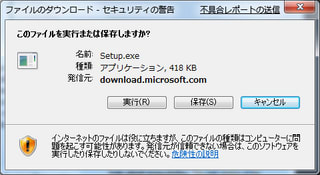
3 「Windows SDK Setup Wizard」の画面が表示されたら、「Next>」ボタンをクリック

4 「End-User License Agreement」の画面が表示されたら、「I Agree」をクリックして「Next>」ボタンをクリック

5 「Install Locations」の画面が表示されたら、インストール先は変更せずに「Next>」ボタンをクリック

6 「Installation Options」の画面が表示されたら、「Win32 Development Tools」のみチェックを付け、その他のチェックをすべて外してから、「Next>」ボタンをクリック

※インストールされる「Orca.Msi」ファイルだけが必要なため、最低限のオプションを選択しています。
7 「Next>」ボタンをクリックして、インストールを開始する

8 ダウンロードとインストールが完了して「Installation Complete」の画面が表示されたら、「View the Windows SDK Release Notes.」のチェックを外し、「Finish」ボタンをクリック

9 スタートメニューから「コンピューター」をクリックし、「ローカルディスク(C:)」-「Program Files」-「Microsoft SDKs」-「Windows」-「v6.1」-「Bin」の順に開き、「Orca.Msi」をダブルクリック
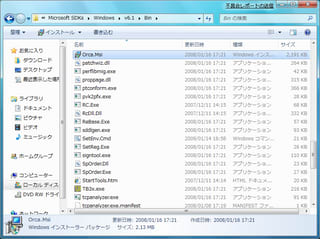
10 「Orca Setup」の画面が表示されたら、「Next>」ボタンをクリック

11 「End-User License Agreement」の画面が表示されたら、「I accept the term in the License Agreement」をクリックして、「Next>」ボタンをクリック

12 「Choose Setup Type」の画面が表示されたら、「Typical」ボタンをクリック

13 「Ready to Install」の画面が表示されたら、「Install」ボタンをクリックし、「ユーザーアカウント制御」の画面が表示されたら「続行」ボタンをクリック

14 「Completing the Orca Setup Wizard」の画面が表示されたら、「Finish」ボタンをクリック

Download details: Windows SDK for Windows Server 2008 and .NET Framework 3.5
http://www.microsoft.com/downloads/details.aspx?FamilyId=E6E1C3DF-A74F-4207-8586-711EBE331CDC&displaylang=en

2 「セキュリティの警告」画面が表示されたら「実行」ボタンをクリックし、「ユーザーアカウント制御」の画面が表示されたら「続行」ボタンをクリック
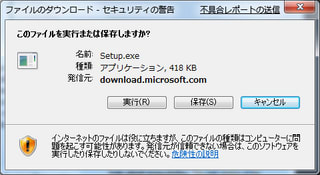
3 「Windows SDK Setup Wizard」の画面が表示されたら、「Next>」ボタンをクリック

4 「End-User License Agreement」の画面が表示されたら、「I Agree」をクリックして「Next>」ボタンをクリック

5 「Install Locations」の画面が表示されたら、インストール先は変更せずに「Next>」ボタンをクリック

6 「Installation Options」の画面が表示されたら、「Win32 Development Tools」のみチェックを付け、その他のチェックをすべて外してから、「Next>」ボタンをクリック

※インストールされる「Orca.Msi」ファイルだけが必要なため、最低限のオプションを選択しています。
7 「Next>」ボタンをクリックして、インストールを開始する

8 ダウンロードとインストールが完了して「Installation Complete」の画面が表示されたら、「View the Windows SDK Release Notes.」のチェックを外し、「Finish」ボタンをクリック

9 スタートメニューから「コンピューター」をクリックし、「ローカルディスク(C:)」-「Program Files」-「Microsoft SDKs」-「Windows」-「v6.1」-「Bin」の順に開き、「Orca.Msi」をダブルクリック
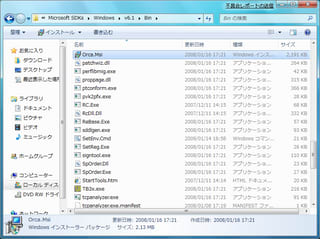
10 「Orca Setup」の画面が表示されたら、「Next>」ボタンをクリック

11 「End-User License Agreement」の画面が表示されたら、「I accept the term in the License Agreement」をクリックして、「Next>」ボタンをクリック

12 「Choose Setup Type」の画面が表示されたら、「Typical」ボタンをクリック

13 「Ready to Install」の画面が表示されたら、「Install」ボタンをクリックし、「ユーザーアカウント制御」の画面が表示されたら「続行」ボタンをクリック

14 「Completing the Orca Setup Wizard」の画面が表示されたら、「Finish」ボタンをクリック

■Boot Camp インストーラの編集
続けて、Orcaを使ってBoot Camp インストーラを編集し、バージョンチェックのテーブル自体を削除します。
15 「自動再生」の画面が表示されたら、「フォルダを開いてファイルを表示」をクリック

※「自動再生」の画面が表示されない場合は、スタートメニューから「コンピューター」をクリックし、DVDドライブのアイコンをダブルクリックして開いてください。
16 「Boot Camp」フォルダをデスクトップにドラッグしてコピー

17 スタートメニューの「すべてのプログラム」-「Orca」をクリックして起動し、「Open」ボタン(フォルダを開くアイコン)をクリック

18 「デスクトップ」をクリックしてから、「Boot Camp」-「Drivers」-「Apple」の順にフォルダを開き、「BootCamp.msi」をクリックして「開く」ボタンをクリック

※64bit版のWindows 7を導入されている場合は、「BootCamp64.msi」を選択してください。
19 画面左の「Tables」から「LaunchCondition」をクリックして選択し、メニューバーの「Tables」-「Drop Table...」をクリック

20 確認の画面が表示されたら「はい」ボタンをクリック

21 「Tables」の一覧から「LaunchCondition」が削除されたことを確認し、「Save」ボタン(フロッピーディスクのアイコン)をクリックして上書き保存してからOrcaを終了する


※「自動再生」の画面が表示されない場合は、スタートメニューから「コンピューター」をクリックし、DVDドライブのアイコンをダブルクリックして開いてください。
16 「Boot Camp」フォルダをデスクトップにドラッグしてコピー

17 スタートメニューの「すべてのプログラム」-「Orca」をクリックして起動し、「Open」ボタン(フォルダを開くアイコン)をクリック

18 「デスクトップ」をクリックしてから、「Boot Camp」-「Drivers」-「Apple」の順にフォルダを開き、「BootCamp.msi」をクリックして「開く」ボタンをクリック

※64bit版のWindows 7を導入されている場合は、「BootCamp64.msi」を選択してください。
19 画面左の「Tables」から「LaunchCondition」をクリックして選択し、メニューバーの「Tables」-「Drop Table...」をクリック

20 確認の画面が表示されたら「はい」ボタンをクリック

21 「Tables」の一覧から「LaunchCondition」が削除されたことを確認し、「Save」ボタン(フロッピーディスクのアイコン)をクリックして上書き保存してからOrcaを終了する

■編集済みのBoot Camp インストーラのインストール
編集が済んだBoot Camp インストーラを起動してインストールします。
22 デスクトップの「Boot Camp」フォルダを開いて「setup.exe」をダブルクリックして起動し、「ユーザーアカウント制御」の画面が表示されたら「続行」ボタンをクリック

23 「ようこそ Boot Camp インストーラへ」の画面が表示されたら、「次へ>」ボタンをクリックし、画面の指示に従いインストールを実行する


23 「ようこそ Boot Camp インストーラへ」の画面が表示されたら、「次へ>」ボタンをクリックし、画面の指示に従いインストールを実行する

■Boot Camp Update 2.1のインストール
Boot Camp インストーラのインストール後に再起動したら、続けて最新版のBoot Camp Update 2.1をインストールしましょう。
24 下記のURLにアクセスして、「ダウンロード」の右横にある「228MB」の文字列をクリック
Boot Camp Update 2.1 for Windows Vista 32
http://www.apple.com/jp/ftp-info/reference/bootcampupdate21forwindowsvista32.html

※64bit版のWindows 7を導入されている場合は、http://www.apple.com/jp/ftp-info/reference/bootcampupdate21forwindowsvista64.htmlにアクセスしてダウンロードしてください。
25 「セキュリティの警告」の画面が表示されたら、「保存」ボタンをクリック

26 「名前を付けて保存」の画面が表示されたら、特に名前を変えずに「保存」ボタンをクリック

27 「ダウンロードの完了」の画面が表示されたら、「実行」ボタンをクリック

※「閉じる」ボタンをクリックしてしまった場合は、スタートメニューからユーザー名をクリックし、「ダウンロード」フォルダを開いて「BCUpdateVista32.exe」を直接ダブルクリックして起動してください。
28 「ようこそ Boot Camp インストーラへ」の画面が表示されたら、右下に「Version 2.1」と表示されていることを確認して「次へ>」ボタンをクリックし、画面の指示に従いインストールを実行する

Boot Camp Update 2.1 for Windows Vista 32
http://www.apple.com/jp/ftp-info/reference/bootcampupdate21forwindowsvista32.html

※64bit版のWindows 7を導入されている場合は、http://www.apple.com/jp/ftp-info/reference/bootcampupdate21forwindowsvista64.htmlにアクセスしてダウンロードしてください。
25 「セキュリティの警告」の画面が表示されたら、「保存」ボタンをクリック

26 「名前を付けて保存」の画面が表示されたら、特に名前を変えずに「保存」ボタンをクリック

27 「ダウンロードの完了」の画面が表示されたら、「実行」ボタンをクリック

※「閉じる」ボタンをクリックしてしまった場合は、スタートメニューからユーザー名をクリックし、「ダウンロード」フォルダを開いて「BCUpdateVista32.exe」を直接ダブルクリックして起動してください。
28 「ようこそ Boot Camp インストーラへ」の画面が表示されたら、右下に「Version 2.1」と表示されていることを確認して「次へ>」ボタンをクリックし、画面の指示に従いインストールを実行する

これでBoot Camp マネージャをはじめ、Mac特有の機能が一通り使えるようになりましたが、一部のサードパーティ製ドライバの対応が別途必要です。引き続き、「Windows 7 Public BetaをMacBookにセットアップするには (3)」をご覧ください。
それでは、また。










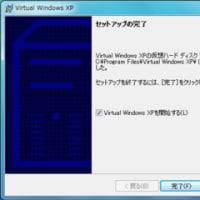

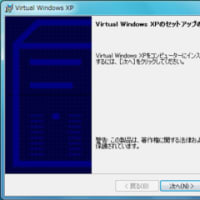
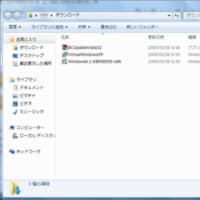


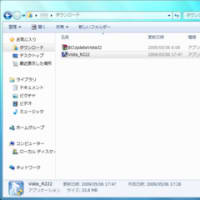

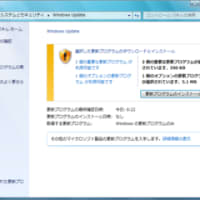

結果は問題なく動作しています。
私のMacBook AirではWindows7でのBootCamp2.1アップデートが実行出来なかった、という理由もあります。
原因は不明ですが、exeを実行しても何も表示されず終了している感じです。
ただ、注意点はアップデートの互換性チェックにて再起動してから再実行しなさい、といったエラーがたまに出ます。
原因は多分ですが、バックグラウンドでシステムファイル(or情報)に更新がかかている場合、もしくはWindowsUpdateがバックグラウンドで実行中(自動も含む)の場合、コントロールパネルからアプリを削除した場合、などがありそうです。
それなりに時間を要してからのエラーなので、ちょっとイラっとするかも知れません。
ご注意下さい。
MacBookにWindows7を入れて色々と試してみて、1週間。
昨日はグラフィックドライバーを入れてみましたが、Windowsアップデートでは失敗。
次にIntelのホームページでダウンロードしてインストールを試みると、インストーラーから『バージョンが違います。』って怒られるのですが、Windowsからは『インストールに失敗しましたが、どうしますか?』と云うダイヤログが出て、その中にある『推称の環境でインストールする。』を選んで実行したら難なくインストールできました。
これって、Windowsが自分でバージョンチェックをすり抜けているって事でしょうか?
あと、使っててちょっとイラっとするのは無線LANの接続がちょっと時間がかかる事でしょうか?
Windowsが起動してからネットが繋がるまで2~3分かかりますんで。
Boot Camp Update 2.1はインストールされているBoot Camp自体のバージョンチェックのみをしているような印象です。実際、Orcaで修正したのはBoot Camp インストーラ (いわゆる2.0) のみで、私の環境ではインストールできておりますので……。
その後、Windows 7のクリーンインストールを何度か行い検証した結果、Boot Camp インストーラ後のサードパーティ製ドライバ適用について3本目の記事にてご紹介させていただいております。不確実な情報でお手間をおかけしてしまい申し訳ございませんでした。
今のところ、私の環境(初代MacBook Air)ではこの3本の記事内容の手順通りで安定稼働が確認できております。隊長@やから建設様の環境ではWindows Vistaからの上書きインストールで動作しているとのことでしたので、あえて再インストールされる必要も無いかと存じますが、もしその機会がございましたら、再度こちらの手順をお試しいただければ幸いです。
今後ともよろしくお願いいたします。
大変フォローが遅くなってしまい恐縮ですが、私の環境ではIntel GMA X3100のドライバアップデートがWindows Update経由でできることを確認しております。3つめの記事にてご紹介させていただいておりますので、是非再度お試しいただければ幸いです。
ちなみに、Windows 7ではドライバモデルのバージョンがWDDM 1.1に上がり、WDDM 1.0となるWindows Vista用のドライバは動作はするものの、Windows 7のポテンシャルを十分に引き出せないのではと思われます(とは言っても、X3100程度のグラフィックチップでポテンシャルも何も無いのかもしれませんが……)。
無線LANの接続は、むしろ私の環境ではログオン前に完了している印象がございます。アクセスポイント側なのか、Winodows 7とドライバの関係なのか、はたまたハードウェア的な問題なのか……。引き続き検証していきたいと思います。
今後ともよろしくお願いいたします。
無線LANの接続ですが、、、どこに原因があるのやら。。。です。
OSXの時は起動直後にネットに接続できているので、アクセスポイント側の問題は考えにくいのですけれど。。。
あと、Windows7でたまに接続が切れる問題があったのですが、これはデバイスのプロパティでマウスと同じく省エネ設定でWindows側からデバイスの電源を切れる。設定になってました。
チェックボックスを外してとりあえずOKです。
何にも準備せずに、MacBookにWindows 7 Bataをインストールしはじめてしまい、困っていた所でしたので、大変に参考になりました。有り難うございました。
御陰様で快適にMacBookでWindows 7 Bataが動作しています。
想像以上にWindows 7は、順調に開発が進んでいる事を実感しています。今後は、Windowsドメインへの参加等を調査して行きたいと思っています。
この場をお借りしまして、リンクを貼らして頂きました事ご報告いたします。悪しからずご了承頂ければ幸いです。
今後ともよろしくお願いいたします。
追伸:私の環境でも無線LANはログオン前に完了しています。また、Boot Camp導入前からWindwos 7が認識していました。
お返事が大変遅くなりましたことを深くお詫び申し上げます。
また、リンクのご報告ありがとうございます。リンクしていただきながら、更新どころかコメントもままならない体たらくなブログではございますが、何かのお役に立てれば幸いです。
こちらこそ今後ともよろしくお願いいたします。